- Pengarang Lauren Nevill [email protected].
- Public 2023-12-16 18:54.
- Diubah suai terakhir 2025-01-23 15:22.
Hari ini, banyak orang menggunakan pelacak torrent. Memang sangat mudah: kelajuan muat turun tinggi, sumber daya yang besar, keupayaan untuk menyambung semula fail setelah sambungan terputus. Ini juga berlaku bahawa selain dari pelayan torrent, tidak ada tempat lain untuk memuat turun fail tertentu. Mereka tidak berada di domain awam. Pelanggan torrent yang paling biasa adalah utorrent. Bagaimana anda menggunakannya?
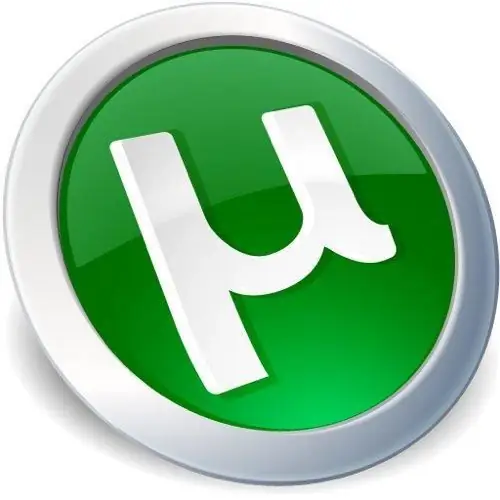
Perlu
- Utorrent
- Akses ke Internet
Arahan
Langkah 1
Pertama, cari pelacak torrent yang sesuai. Ini adalah laman web di mana anda boleh menukar pautan ke fail torrent.
Langkah 2
Sebilangan besar laman web ini memerlukan pendaftaran. Daftar pada pelacak torrent. Cari pautan ke fail yang anda minati.
Langkah 3
Muat turun fail torrent ke komputer anda dan klik dua kali padanya. Sekiranya program utorrent dipasang, maka program itu akan dimulakan secara automatik, dan anda akan melihat tetingkap "Tambah torrent baru". Tetingkap ini boleh dipanggil dengan cara lain. Mulakan utorrent. Di kiri atas, cari butang "Tambah torrent". Program ini akan meminta anda menentukan fail dengan lanjutan torrent. Pilih fail yang baru anda muat turun.
Langkah 4
Di tetingkap "Tambahkan torrent baru", di lajur "Simpan sebagai", tentukan jalan di mana anda ingin meletakkan data. Di lajur "Isi torrent", anda boleh memilih semua fail dari torrent atau bahagian yang dikehendaki dengan tanda semak. Kemudian klik Ok.
Langkah 5
Program akan memulakan proses memuat turun fail yang dipilih. Pada masa yang sama, anda dapat melihat di layar berapa persen yang telah dimuat turun, kecepatan muat turun, kecepatan muat naik, jumlah benih dan teman sebaya, waktu yang tersisa hingga selesai. Di bahagian bawah skrin, di tab "Fail", anda dapat menetapkan keutamaan untuk memuat turun. Mereka. pilih fail yang ingin anda muat turun terlebih dahulu. Untuk melakukan ini, di ruangan "Priority", bertentangan dengan fail yang diperlukan, pada kata "normal", tekan butang kanan tetikus. Menu akan muncul di mana anda boleh memilih keutamaan: tinggi, normal, rendah.
Langkah 6
Anda boleh menjeda muat turun. Untuk melakukan ini, klik pada butang "Jeda" di bahagian atas skrin. Untuk meneruskan, klik pada butang "Run". Dengan menggunakan menu ini, anda juga dapat menghentikan muat turun atau menghapusnya sama sekali. Terdapat juga butang yang boleh anda ubah urutan memuat turun torrents.
Langkah 7
Sebaik sahaja program selesai memuat turun torrent, anda akan mendengar bunyi bip dan sistem akan memaparkan mesej bahawa muat turun selesai. Di tetingkap utorrent, anda akan melihat bahawa status torrent telah berubah. Sekarang ia mengatakan bahawa fail tersebut diedarkan. Anda boleh terus berkongsi pelacak torrent dengan pengguna lain atau menghapus torrent menggunakan menu atas.






